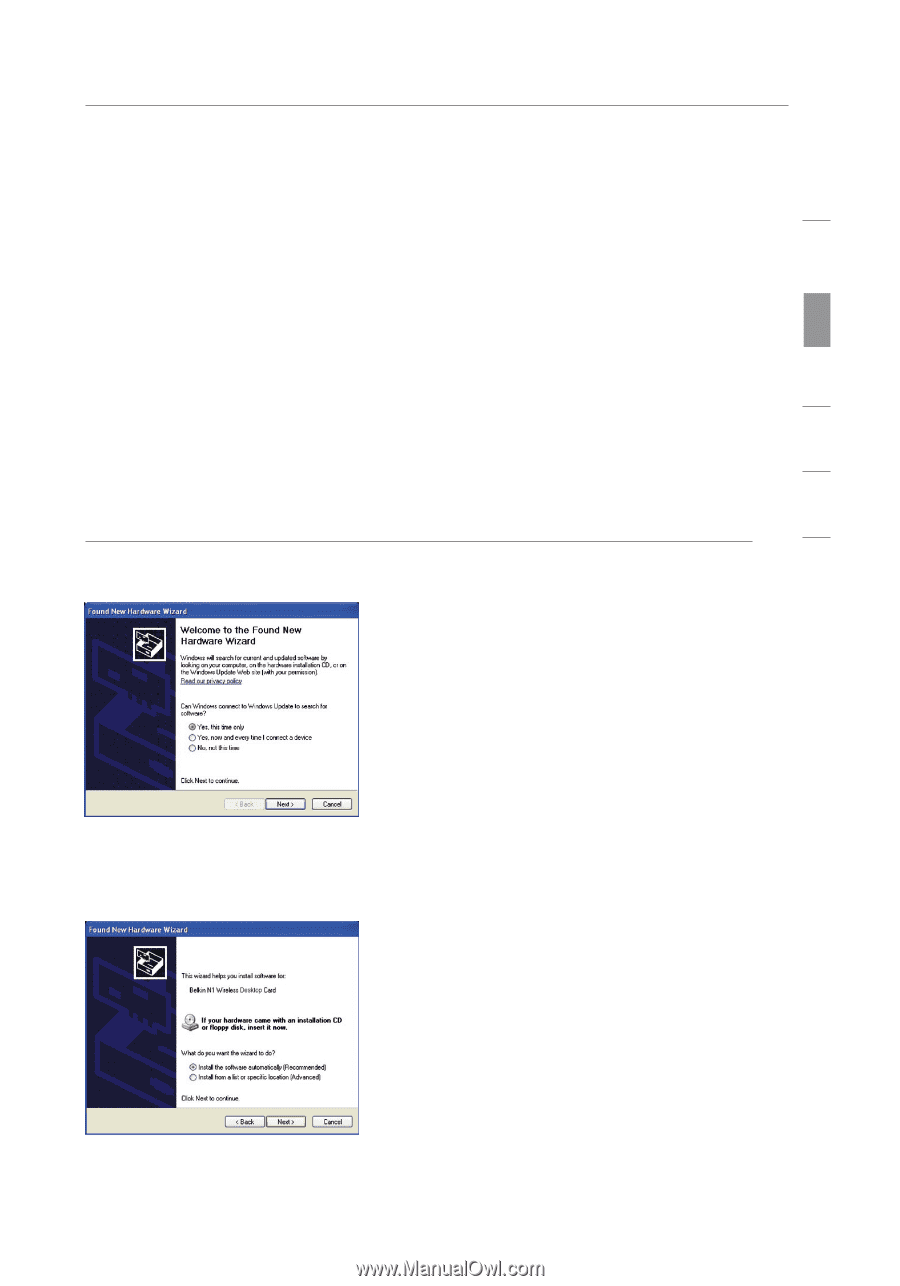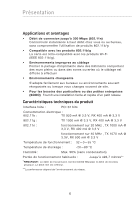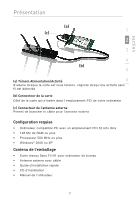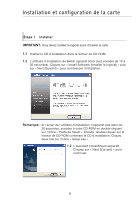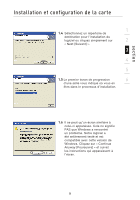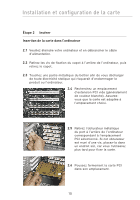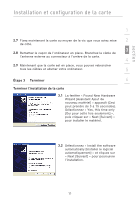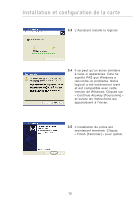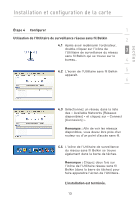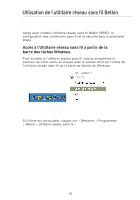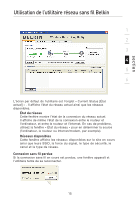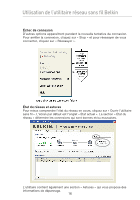Belkin F5D8001 User Manual - Page 55
Étape 3, Terminer, Terminer l'installation de la carte
 |
View all Belkin F5D8001 manuals
Add to My Manuals
Save this manual to your list of manuals |
Page 55 highlights
section Installation et configuration de la carte 1 2.7 Fixez maintenant la carte au moyen de la vis que vous aviez mise 2 de côté. 3 2.8 Remettez le capot de l'ordinateur en place. Branchez le câble de l'antenne externe au connecteur à l'arrière de la carte. 4 2.9 Maintenant que la carte est en place, vous pouvez rebrancher tous les câbles et allumer votre ordinateur. 5 Étape 3 Terminer 6 Terminer l'installation de la carte 3.1 La fenêtre « Found New Hardware Wizard [Assistant Ajout de nouveau matériel] » apparaît (Ceci peut prendre de 3 à 15 secondes). Sélectionnez « Yes, this time only [Oui pour cette fois seulement] », puis cliquez sur « Next [Suivant] » pour installer le matériel. 3.2 Sélectionnez « Install the software automatically [Installer le logiciel automatiquement] » et cliquez sur « Next [Suivant] » pour poursuivre l'installation. 11